bluetooth TOYOTA PROACE CITY VERSO 2020 Manual de utilizare (in Romanian)
[x] Cancel search | Manufacturer: TOYOTA, Model Year: 2020, Model line: PROACE CITY VERSO, Model: TOYOTA PROACE CITY VERSO 2020Pages: 272, PDF Size: 58.75 MB
Page 232 of 272
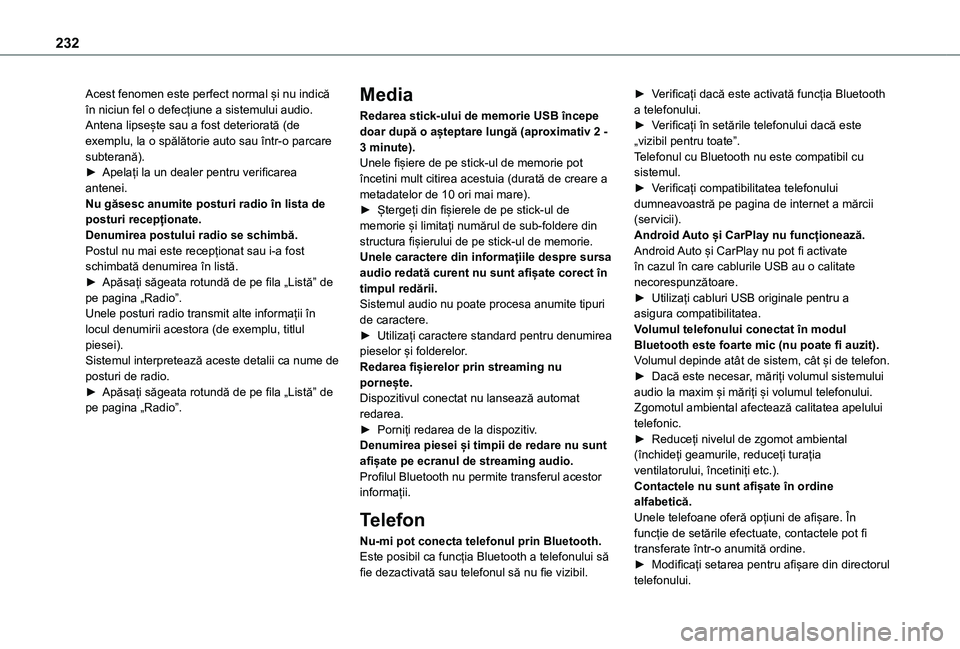
232
Acest fenomen este perfect normal și nu indică în niciun fel o defecțiune a sistemului audio.Antena lipsește sau a fost deteriorată (de exemplu, la o spălătorie auto sau într-o parcare subterană).► Apelați la un dealer pentru verificarea antenei.Nu găsesc anumite posturi radio în lista de posturi recepționate.Denumirea postului radio se schimbă.Postul nu mai este recepționat sau i-a fost schimbată denumirea în listă.► Apăsați săgeata rotundă de pe fila „Listă” de pe pagina „Radio”.Unele posturi radio transmit alte informații în locul denumirii acestora (de exemplu, titlul piesei).Sistemul interpretează aceste detalii ca nume de posturi de radio.► Apăsați săgeata rotundă de pe fila „Listă” de pe pagina „Radio”.
Media
Redarea stick-ului de memorie USB începe doar după o așteptare lungă (aproximativ 2 - 3 minute).Unele fișiere de pe stick-ul de memorie pot încetini mult citirea acestuia (durată de creare a metadatelor de 10 ori mai mare).► Ștergeți din fișierele de pe stick-ul de memorie și limitați numărul de sub-foldere din structura fișierului de pe stick-ul de memorie. Unele caractere din informațiile despre sursa audio redată curent nu sunt afișate corect în timpul redării.Sistemul audio nu poate procesa anumite tipuri de caractere.► Utilizați caractere standard pentru denumirea pieselor și folderelor.Redarea fișierelor prin streaming nu pornește.Dispozitivul conectat nu lansează automat redarea.► Porniți redarea de la dispozitiv.
Denumirea piesei și timpii de redare nu sunt afișate pe ecranul de streaming audio.Profilul Bluetooth nu permite transferul acestor informații.
Telefon
Nu-mi pot conecta telefonul prin Bluetooth.Este posibil ca funcția Bluetooth a telefonului să fie dezactivată sau telefonul să nu fie vizibil.
► Verificați dacă este activată funcția Bluetooth a telefonului.► Verificați în setările telefonului dacă este „vizibil pentru toate”.Telefonul cu Bluetooth nu este compatibil cu sistemul.► Verificați compatibilitatea telefonului dumneavoastră pe pagina de internet a mărcii (servicii).Android Auto și CarPlay nu funcționează.Android Auto și CarPlay nu pot fi activate în cazul în care cablurile USB au o calitate necorespunzătoare.► Utilizați cabluri USB originale pentru a asigura compatibilitatea.Volumul telefonului conectat în modul Bluetooth este foarte mic (nu poate fi auzit).Volumul depinde atât de sistem, cât și de telefon.► Dacă este necesar, măriți volumul sistemului audio la maxim și măriți și volumul telefonului.Zgomotul ambiental afectează calitatea apelului telefonic.► Reduceți nivelul de zgomot ambiental
(închideți geamurile, reduceți turația ventilatorului, încetiniți etc.).Contactele nu sunt afișate în ordine alfabetică.Unele telefoane oferă opțiuni de afișare. În funcție de setările efectuate, contactele pot fi transferate într-o anumită ordine.► Modificați setarea pentru afișare din directorul telefonului.
Page 234 of 272
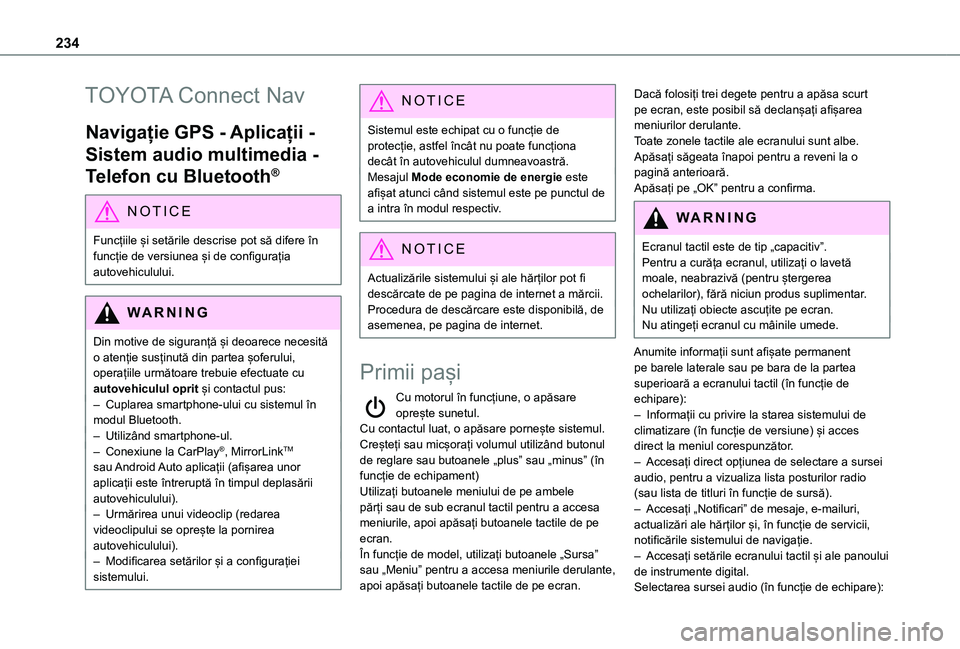
234
TOYOTA Connect Nav
Navigație GPS - Aplicații -
Sistem audio multimedia -
Telefon cu Bluetooth®
NOTIC E
Funcțiile și setările descrise pot să difere în
funcție de versiunea și de configurația autovehiculului.
WARNI NG
Din motive de siguranță și deoarece necesită o atenție susținută din partea șoferului, operațiile următoare trebuie efectuate cu autovehiculul oprit și contactul pus:– Cuplarea smartphone-ului cu sistemul în modul Bluetooth.– Utilizând smartphone-ul.– Conexiune la CarPlay®, MirrorLinkTM sau Android Auto aplicații (afișarea unor aplicații este întreruptă în timpul deplasării autovehiculului).– Urmărirea unui videoclip (redarea videoclipului se oprește la pornirea
autovehiculului).– Modificarea setărilor și a configurației sistemului.
NOTIC E
Sistemul este echipat cu o funcție de protecție, astfel încât nu poate funcționa decât în autovehiculul dumneavoastră.Mesajul Mode economie de energie este afișat atunci când sistemul este pe punctul de a intra în modul respectiv.
NOTIC E
Actualizările sistemului și ale hărților pot fi descărcate de pe pagina de internet a mărcii.Procedura de descărcare este disponibilă, de asemenea, pe pagina de internet.
Primii pași
Cu motorul în funcțiune, o apăsare oprește sunetul.Cu contactul luat, o apăsare pornește sistemul.Creșteți sau micșorați volumul utilizând butonul de reglare sau butoanele „plus” sau „minus” (în funcție de echipament)Utilizați butoanele meniului de pe ambele părți sau de sub ecranul tactil pentru a accesa meniurile, apoi apăsați butoanele tactile de pe ecran.În funcție de model, utilizați butoanele „Sursa” sau „Meniu” pentru a accesa meniurile derulante, apoi apăsați butoanele tactile de pe ecran.
Dacă folosiți trei degete pentru a apăsa scurt pe ecran, este posibil să declanșați afișarea meniurilor derulante.Toate zonele tactile ale ecranului sunt albe.Apăsați săgeata înapoi pentru a reveni la o pagină anterioară.Apăsați pe „OK” pentru a confirma.
WARNI NG
Ecranul tactil este de tip „capacitiv”.Pentru a curăța ecranul, utilizați o lavetă moale, neabrazivă (pentru ștergerea ochelarilor), fără niciun produs suplimentar.Nu utilizați obiecte ascuțite pe ecran.Nu atingeți ecranul cu mâinile umede.
Anumite informații sunt afișate permanent pe barele laterale sau pe bara de la partea superioară a ecranului tactil (în funcție de echipare):– Informații cu privire la starea sistemului de climatizare (în funcție de versiune) și acces direct la meniul corespunzător.– Accesați direct opțiunea de selectare a sursei audio, pentru a vizualiza lista posturilor radio (sau lista de titluri în funcție de sursă).– Accesați „Notificari” de mesaje, e-mailuri, actualizări ale hărților și, în funcție de servicii, notificările sistemului de navigație.– Accesați setările ecranului tactil și ale panoului de instrumente digital.Selectarea sursei audio (în funcție de echipare):
Page 235 of 272
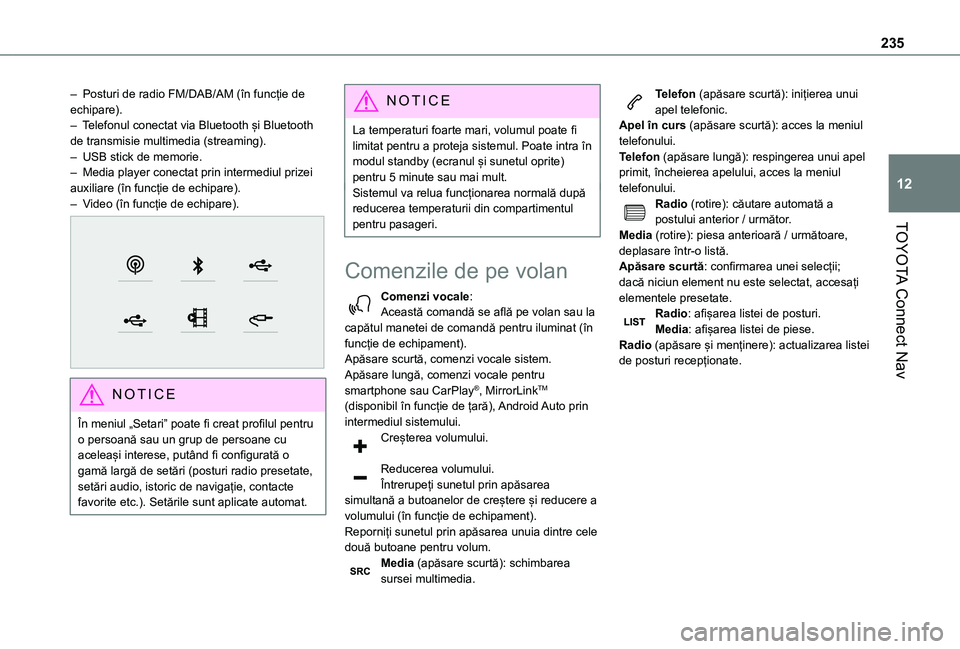
235
TOYOTA Connect Nav
12
– Posturi de radio FM/DAB/AM (în funcție de echipare).– Telefonul conectat via Bluetooth și Bluetooth de transmisie multimedia (streaming).– USB stick de memorie.– Media player conectat prin intermediul prizei auxiliare (în funcție de echipare).– Video (în funcție de echipare).
NOTIC E
În meniul „Setari” poate fi creat profilul pentru o persoană sau un grup de persoane cu aceleași interese, putând fi configurată o gamă largă de setări (posturi radio presetate,
setări audio, istoric de navigație, contacte favorite etc.). Setările sunt aplicate automat.
NOTIC E
La temperaturi foarte mari, volumul poate fi limitat pentru a proteja sistemul. Poate intra în modul standby (ecranul și sunetul oprite) pentru 5 minute sau mai mult.Sistemul va relua funcționarea normală după reducerea temperaturii din compartimentul pentru pasageri.
Comenzile de pe volan
Comenzi vocale:Această comandă se află pe volan sau la capătul manetei de comandă pentru iluminat (în funcție de echipament).Apăsare scurtă, comenzi vocale sistem.Apăsare lungă, comenzi vocale pentru smartphone sau CarPlay®, MirrorLinkTM (disponibil în funcție de țară), Android Auto prin intermediul sistemului.Creșterea volumului.
Reducerea volumului.Întrerupeți sunetul prin apăsarea simultană a butoanelor de creștere și reducere a volumului (în funcție de echipament).Reporniți sunetul prin apăsarea unuia dintre cele două butoane pentru volum.Media (apăsare scurtă): schimbarea sursei multimedia.
Telefon (apăsare scurtă): inițierea unui apel telefonic.Apel în curs (apăsare scurtă): acces la meniul telefonului.Telefon (apăsare lungă): respingerea unui apel primit, încheierea apelului, acces la meniul telefonului.Radio (rotire): căutare automată a postului anterior / următor.Media (rotire): piesa anterioară / următoare, deplasare într-o listă.Apăsare scurtă: confirmarea unei selecții; dacă niciun element nu este selectat, accesați elementele presetate.Radio: afișarea listei de posturi.Media: afișarea listei de piese.Radio (apăsare și menținere): actualizarea listei de posturi recepționate.
Page 236 of 272
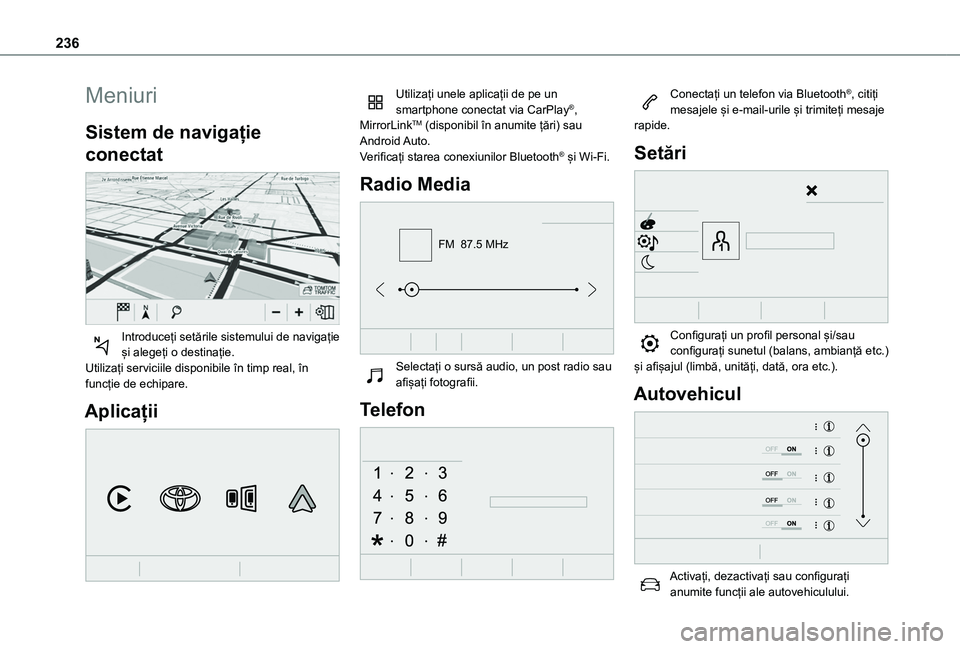
236
Meniuri
Sistem de navigație
conectat
Introduceți setările sistemului de navigație și alegeți o destinație.Utilizați serviciile disponibile în timp real, în funcție de echipare.
Aplicații
Utilizați unele aplicații de pe un smartphone conectat via CarPlay®, MirrorLinkTM (disponibil în anumite țări) sau Android Auto.Verificați starea conexiunilor Bluetooth® și Wi-Fi.
Radio Media
FM 87.5 MHz
Selectați o sursă audio, un post radio sau afișați fotografii.
Telefon
Conectați un telefon via Bluetooth®, citiți mesajele și e-mail-urile și trimiteți mesaje rapide.
Setări
Configurați un profil personal și/sau configurați sunetul (balans, ambianță etc.) și afișajul (limbă, unități, dată, ora etc.).
Autovehicul
Activați, dezactivați sau configurați anumite funcții ale autovehiculului.
Page 240 of 272
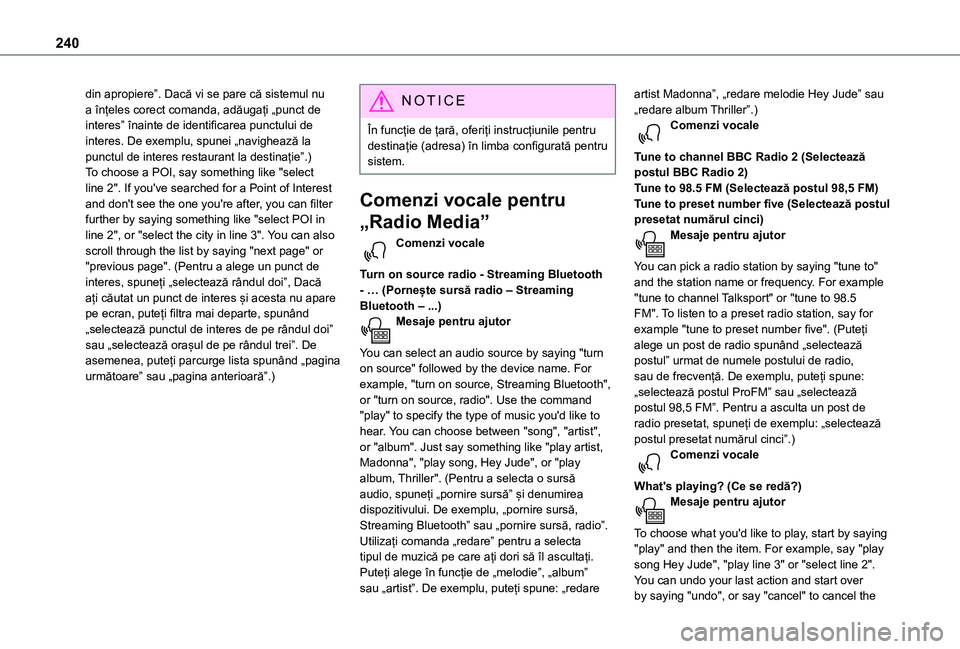
240
din apropiere”. Dacă vi se pare că sistemul nu a înțeles corect comanda, adăugați „punct de interes” înainte de identificarea punctului de interes. De exemplu, spunei „navighează la punctul de interes restaurant la destinație”.)To choose a POI, say something like "select line 2". If you've searched for a Point of Interest and don't see the one you're after, you can filter further by saying something like "select POI in line 2", or "select the city in line 3". You can also scroll through the list by saying "next page" or "previous page". (Pentru a alege un punct de interes, spuneți „selectează rândul doi”, Dacă ați căutat un punct de interes și acesta nu apare pe ecran, puteți filtra mai departe, spunând „selectează punctul de interes de pe rândul doi” sau „selectează orașul de pe rândul trei”. De asemenea, puteți parcurge lista spunând „pagina următoare” sau „pagina anterioară”.)
NOTIC E
În funcție de țară, oferiți instrucțiunile pentru destinație (adresa) în limba configurată pentru sistem.
Comenzi vocale pentru
„Radio Media”
Comenzi vocale
Turn on source radio - Streaming Bluetooth - … (Pornește sursă radio – Streaming Bluetooth – ...)Mesaje pentru ajutor
You can select an audio source by saying "turn on source" followed by the device name. For example, "turn on source, Streaming Bluetooth", or "turn on source, radio". Use the command "play" to specify the type of music you'd like to hear. You can choose between "song", "artist",
or "album". Just say something like "play artist, Madonna", "play song, Hey Jude", or "play album, Thriller". (Pentru a selecta o sursă audio, spuneți „pornire sursă” și denumirea dispozitivului. De exemplu, „pornire sursă, Streaming Bluetooth” sau „pornire sursă, radio”. Utilizați comanda „redare” pentru a selecta tipul de muzică pe care ați dori să îl ascultați. Puteți alege în funcție de „melodie”, „album” sau „artist”. De exemplu, puteți spune: „redare
artist Madonna”, „redare melodie Hey Jude” sau „redare album Thriller”.)Comenzi vocale
Tune to channel BBC Radio 2 (Selectează postul BBC Radio 2)Tune to 98.5 FM (Selectează postul 98,5 FM)Tune to preset number five (Selectează postul presetat numărul cinci)Mesaje pentru ajutor
You can pick a radio station by saying "tune to" and the station name or frequency. For example "tune to channel Talksport" or "tune to 98.5 FM". To listen to a preset radio station, say for example "tune to preset number five". (Puteți alege un post de radio spunând „selectează postul” urmat de numele postului de radio, sau de frecvență. De exemplu, puteți spune: „selectează postul ProFM” sau „selectează postul 98,5 FM”. Pentru a asculta un post de radio presetat, spuneți de exemplu: „selectează postul presetat numărul cinci”.)
Comenzi vocale
What's playing? (Ce se redă?)Mesaje pentru ajutor
To choose what you'd like to play, start by saying "play" and then the item. For example, say "play song Hey Jude", "play line 3" or "select line 2". You can undo your last action and start over
by saying "undo", or say "cancel" to cancel the
Page 241 of 272
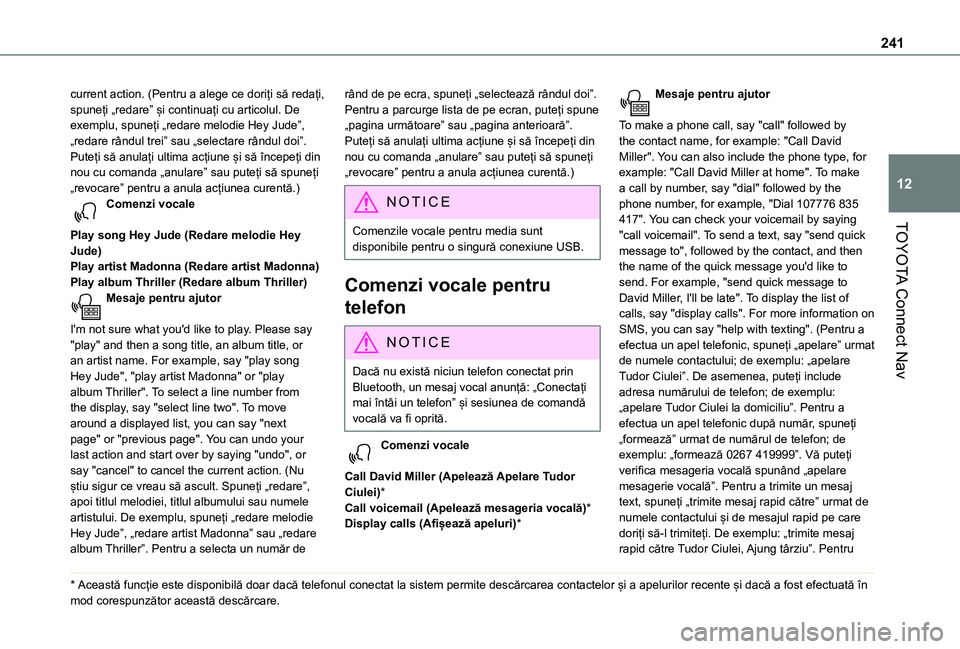
241
TOYOTA Connect Nav
12
current action. (Pentru a alege ce doriți să redați, spuneți „redare” și continuați cu articolul. De exemplu, spuneți „redare melodie Hey Jude”, „redare rândul trei” sau „selectare rândul doi”. Puteți să anulați ultima acțiune și să începeți din nou cu comanda „anulare” sau puteți să spuneți „revocare” pentru a anula acțiunea curentă.)Comenzi vocale
Play song Hey Jude (Redare melodie Hey Jude)Play artist Madonna (Redare artist Madonna)Play album Thriller (Redare album Thriller)Mesaje pentru ajutor
I'm not sure what you'd like to play. Please say "play" and then a song title, an album title, or an artist name. For example, say "play song Hey Jude", "play artist Madonna" or "play album Thriller". To select a line number from the display, say "select line two". To move around a displayed list, you can say "next page" or "previous page". You can undo your
last action and start over by saying "undo", or say "cancel" to cancel the current action. (Nu știu sigur ce vreau să ascult. Spuneți „redare”, apoi titlul melodiei, titlul albumului sau numele artistului. De exemplu, spuneți „redare melodie Hey Jude”, „redare artist Madonna” sau „redare album Thriller”. Pentru a selecta un număr de
* Această funcție este disponibilă doar dacă telefonul conectat la sistem permite descărcarea contactelor și a apelurilor recente și dacă a fost efectuată în mod corespunzător această descărcare.
rând de pe ecra, spuneți „selectează rândul doi”. Pentru a parcurge lista de pe ecran, puteți spune „pagina următoare” sau „pagina anterioară”. Puteți să anulați ultima acțiune și să începeți din nou cu comanda „anulare” sau puteți să spuneți „revocare” pentru a anula acțiunea curentă.)
NOTIC E
Comenzile vocale pentru media sunt
disponibile pentru o singură conexiune USB.
Comenzi vocale pentru
telefon
NOTIC E
Dacă nu există niciun telefon conectat prin Bluetooth, un mesaj vocal anunță: „Conectați mai întâi un telefon” și sesiunea de comandă vocală va fi oprită.
Comenzi vocale
Call David Miller (Apelează Apelare Tudor Ciulei)*Call voicemail (Apelează mesageria vocală)*Display calls (Afișează apeluri)*
Mesaje pentru ajutor
To make a phone call, say "call" followed by the contact name, for example: "Call David Miller". You can also include the phone type, for example: "Call David Miller at home". To make a call by number, say "dial" followed by the phone number, for example, "Dial 107776 835 417". You can check your voicemail by saying "call voicemail". To send a text, say "send quick message to", followed by the contact, and then the name of the quick message you'd like to send. For example, "send quick message to David Miller, I'll be late". To display the list of calls, say "display calls". For more information on SMS, you can say "help with texting". (Pentru a efectua un apel telefonic, spuneți „apelare” urmat de numele contactului; de exemplu: „apelare Tudor Ciulei”. De asemenea, puteți include adresa numărului de telefon; de exemplu: „apelare Tudor Ciulei la domiciliu”. Pentru a efectua un apel telefonic după număr, spuneți „formează” urmat de numărul de telefon; de
exemplu: „formează 0267 419999”. Vă puteți verifica mesageria vocală spunând „apelare mesagerie vocală”. Pentru a trimite un mesaj text, spuneți „trimite mesaj rapid către” urmat de numele contactului și de mesajul rapid pe care doriți să-l trimiteți. De exemplu: „trimite mesaj rapid către Tudor Ciulei, Ajung târziu”. Pentru
Page 242 of 272
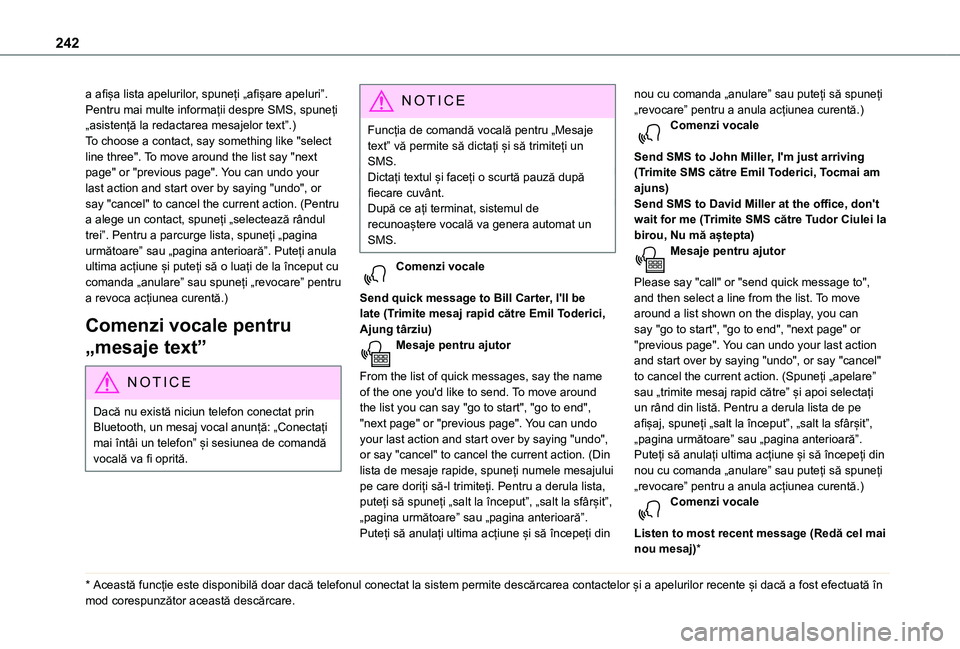
242
a afișa lista apelurilor, spuneți „afișare apeluri”. Pentru mai multe informații despre SMS, spuneți „asistență la redactarea mesajelor text”.)To choose a contact, say something like "select line three". To move around the list say "next page" or "previous page". You can undo your last action and start over by saying "undo", or say "cancel" to cancel the current action. (Pentru a alege un contact, spuneți „selectează rândul trei”. Pentru a parcurge lista, spuneți „pagina următoare” sau „pagina anterioară”. Puteți anula ultima acțiune și puteți să o luați de la început cu comanda „anulare” sau spuneți „revocare” pentru a revoca acțiunea curentă.)
Comenzi vocale pentru
„mesaje text”
NOTIC E
Dacă nu există niciun telefon conectat prin Bluetooth, un mesaj vocal anunță: „Conectați mai întâi un telefon” și sesiunea de comandă vocală va fi oprită.
* Această funcție este disponibilă doar dacă telefonul conectat la sistem permite descărcarea contactelor și a apelurilor recente și dacă a fost efectuată în mod corespunzător această descărcare.
NOTIC E
Funcția de comandă vocală pentru „Mesaje text” vă permite să dictați și să trimiteți un SMS.Dictați textul și faceți o scurtă pauză după fiecare cuvânt.După ce ați terminat, sistemul de recunoaștere vocală va genera automat un SMS.
Comenzi vocale
Send quick message to Bill Carter, I'll be late (Trimite mesaj rapid către Emil Toderici, Ajung târziu)Mesaje pentru ajutor
From the list of quick messages, say the name of the one you'd like to send. To move around the list you can say "go to start", "go to end", "next page" or "previous page". You can undo your last action and start over by saying "undo",
or say "cancel" to cancel the current action. (Din lista de mesaje rapide, spuneți numele mesajului pe care doriți să-l trimiteți. Pentru a derula lista, puteți să spuneți „salt la început”, „salt la sfârșit”, „pagina următoare” sau „pagina anterioară”. Puteți să anulați ultima acțiune și să începeți din
nou cu comanda „anulare” sau puteți să spuneți „revocare” pentru a anula acțiunea curentă.)Comenzi vocale
Send SMS to John Miller, I'm just arriving (Trimite SMS către Emil Toderici, Tocmai am ajuns)Send SMS to David Miller at the office, don't wait for me (Trimite SMS către Tudor Ciulei la birou, Nu mă aștepta)Mesaje pentru ajutor
Please say "call" or "send quick message to", and then select a line from the list. To move around a list shown on the display, you can say "go to start", "go to end", "next page" or "previous page". You can undo your last action and start over by saying "undo", or say "cancel" to cancel the current action. (Spuneți „apelare” sau „trimite mesaj rapid către” și apoi selectați un rând din listă. Pentru a derula lista de pe afișaj, spuneți „salt la început”, „salt la sfârșit”, „pagina următoare” sau „pagina anterioară”.
Puteți să anulați ultima acțiune și să începeți din nou cu comanda „anulare” sau puteți să spuneți „revocare” pentru a anula acțiunea curentă.)Comenzi vocale
Listen to most recent message (Redă cel mai nou mesaj)*
Page 246 of 272

246
USB conexiuneConectați cablul USB.Smartphone-ul se încarcă atunci când este conectat printr-un cablu USB.Bluetooth conexiuneActivați funcția Bluetooth pe telefon și asigurați-vă că este vizibil pentru toate dispozitivele (consultați secțiunea „Connect-App”).Wi-Fi conexiuneSelectați o rețea Wi-Fi găsită de sistem și efectuați conectarea.
NOTIC E
Această funcție este disponibilă numai dacă a fost activată fie prin „Notificări”, fie prin intermediul meniului „Connect-App”.
Apăsați „Notificari”.
Selectați Wi-Fi pentru a o activa.
SAUApăsați Connect-App pentru afișarea paginii principale.Apăsați butonul „OPTIUNI” pentru a accesa pagina secundară.Selectați „Conexiune retea Wi-Fi”.
Selectați fila „Securizat”, „Nu este securizat” sau „Memorizat”.
Selectați o rețea.
Utilizând tastatura tactilă, introduceți rețeaua Wi-Fi „Introducere cheie retea” și „Parola”.Apăsați „OK” pentru a stabili o conexiune între smartphone și sistemul autovehiculului.
NOTIC E
Restricții de utilizare:– Cu CarPlay®, partajarea este efectuată doar cu o conexiune Wi-Fi.– Cu MirrorLinkTM, partajarea este efectuată doar cu o conexiune USB.Calitatea serviciilor depinde de calitatea conexiunii la rețea.
Autorizati trimiterea
informatiilor
Apăsați Setari pentru afișarea paginii principale.Apăsați butonul „OPTIUNI” pentru a accesa pagina secundară.Selectați „Configurare sistem”.
Selectați fila „Mod Privat”.
SAUApăsați „Notificari”.
Apăsați „Mod Privat”.
APOIActivați sau dezactivați:
– „Nicio partajare (date, locația autovehiculului)”.– „Se partajează numai date”– „Se partajează date și poziția vehiculului”
Setări specifice sistemului
de navigație conectat
Apăsați Navigatie pentru afișarea paginii principale.Apăsați butonul „MENIU” pentru a accesa pagina secundară.Selectați „Setari”.
Selectați fila „Harta”.
Activați sau dezactivați:– "Autorizare declarare zone de
pericol".– „Recomandare de sfarsit traseu pietonal”.Aceste setări trebuie să fie efectuate pentru fiecare profil.Apăsați „OK” pentru a vă confirma selecția.Selectați fila „Avertizari”.
Activați sau dezactivați:
Page 248 of 272
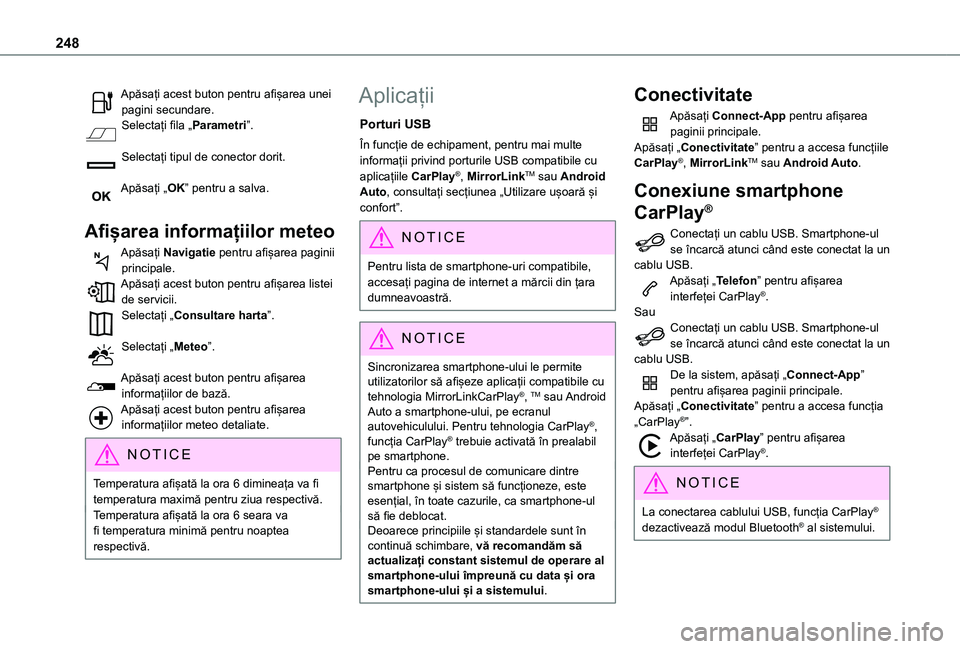
248
Apăsați acest buton pentru afișarea unei pagini secundare.Selectați fila „Parametri”.
Selectați tipul de conector dorit.
Apăsați „OK” pentru a salva.
Afișarea informațiilor meteo
Apăsați Navigatie pentru afișarea paginii principale.Apăsați acest buton pentru afișarea listei de servicii.Selectați „Consultare harta”.
Selectați „Meteo”.
Apăsați acest buton pentru afișarea informațiilor de bază.Apăsați acest buton pentru afișarea informațiilor meteo detaliate.
NOTIC E
Temperatura afișată la ora 6 dimineața va fi temperatura maximă pentru ziua respectivă.Temperatura afișată la ora 6 seara va fi temperatura minimă pentru noaptea respectivă.
Aplicații
Porturi USB
În funcție de echipament, pentru mai multe informații privind porturile USB compatibile cu aplicațiile CarPlay®, MirrorLinkTM sau Android Auto, consultați secțiunea „Utilizare ușoară și confort”.
NOTIC E
Pentru lista de smartphone-uri compatibile, accesați pagina de internet a mărcii din țara dumneavoastră.
NOTIC E
Sincronizarea smartphone-ului le permite utilizatorilor să afișeze aplicații compatibile cu tehnologia MirrorLinkCarPlay®, TM sau Android Auto a smartphone-ului, pe ecranul autovehiculului. Pentru tehnologia CarPlay®, funcția CarPlay® trebuie activată în prealabil pe smartphone.Pentru ca procesul de comunicare dintre smartphone și sistem să funcționeze, este esențial, în toate cazurile, ca smartphone-ul să fie deblocat.Deoarece principiile și standardele sunt în continuă schimbare, vă recomandăm să actualizați constant sistemul de operare al smartphone-ului împreună cu data și ora smartphone-ului și a sistemului.
Conectivitate
Apăsați Connect-App pentru afișarea paginii principale.Apăsați „Conectivitate” pentru a accesa funcțiile CarPlay®, MirrorLinkTM sau Android Auto.
Conexiune smartphone
CarPlay®
Conectați un cablu USB. Smartphone-ul se încarcă atunci când este conectat la un cablu USB.Apăsați „Telefon” pentru afișarea interfeței CarPlay®.SauConectați un cablu USB. Smartphone-ul se încarcă atunci când este conectat la un cablu USB.De la sistem, apăsați „Connect-App” pentru afișarea paginii principale.Apăsați „Conectivitate” pentru a accesa funcția „CarPlay®”.Apăsați „CarPlay” pentru afișarea
interfeței CarPlay®.
NOTIC E
La conectarea cablului USB, funcția CarPlay® dezactivează modul Bluetooth® al sistemului.
Page 249 of 272

249
TOYOTA Connect Nav
12
NOTIC E
Atunci când cablul USB este deconectat și este luat și apoi pus contactul, sistemul nu va trece automat în modul Radio Media; sursa trebuie schimbată manual.
Conexiune smartphone
MirrorLinkTM.
NOTIC E
Funcția „MirrorLinkTM” necesită utilizarea unui smartphone compatibil și a aplicațiilor compatibile.Puteți verifica compatibilitatea telefonului dumneavoastră pe pagina de internet a mărcii (servicii).
Când conectați un smartphone la sistem, vă recomandăm activarea funcției Bluetooth® de pe smartphone.Conectați un cablu USB. Smartphone-ul se încarcă atunci când este conectat la un cablu USB.De la sistem, apăsați „Connect-App” pentru afișarea paginii principale.Apăsați „Conectivitate” pentru a accesa funcția „MirrorLinkTM”.Apăsați „MirrorLinkTM” pentru a iniția aplicația în sistem.
În funcție de smartphone, poate fi necesar să activați funcția „MirrorLinkTM”.În timpul procedurii sunt afișate mai multe pagini referitoare la anumite caracteristici.Acceptați pentru a porni și a finaliza conectarea.După stabilirea conexiunii este afișată o pagină care arată aplicațiile descărcate deja în smartphone care sunt compatibile cu tehnologia MirrorLinkTM.Accesul la diferite surse audio rămâne disponibil la partea superioară a afișajului MirrorLinkTM, utilizând butoanele tactile din bară.Puteți accesa oricând meniurile sistemului utilizând butoanele dedicate.
NOTIC E
Este posibil să existe o întrerupere înainte ca butoanele să fie disponibile, în funcție de calitatea rețelei.
Android Auto conexiune
smartphone
NOTIC E
Instalați pe smartphone aplicația „Android Auto” via „Google Play”.Funcția „Android Auto” necesită utilizarea
unui smartphone compatibil și a aplicațiilor compatibile.
Conectați un cablu USB. Smartphone-ul se încarcă atunci când este conectat la un cablu USB.De la sistem, apăsați „Connect-App” pentru afișarea paginii principale.Apăsați „Conectivitate” pentru a accesa funcția „Android Auto”.Apăsați „Android Auto” pentru a iniția aplicația în sistem.În timpul procedurii sunt afișate mai multe pagini referitoare la anumite caracteristici.Acceptați pentru a porni și a finaliza conectarea.Accesul la diferite surse audio rămâne disponibil la partea superioară a afișajului Android Auto, utilizând butoanele tactile din bară.Puteți accesa oricând meniurile sistemului utilizând butoanele dedicate.
NOTIC E
În modul Android Auto, funcția care afișează meniurile derulante prin apăsarea scurtă a ecranului cu trei degete este dezactivată.
NOTIC E
Este posibil să existe o întrerupere înainte ca butoanele să fie disponibile, în funcție de calitatea rețelei.